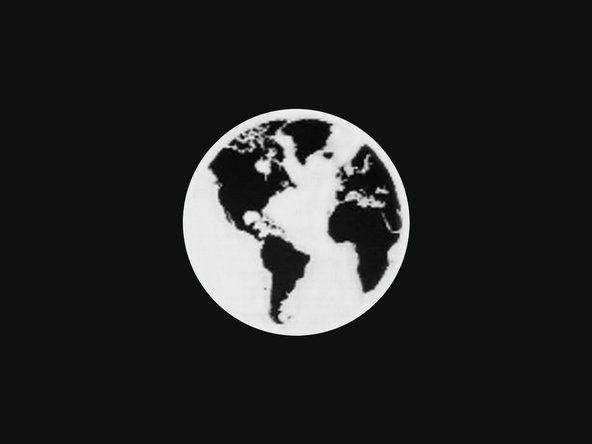Kaca iPhone 4S hancur
Oh tidak! Kaca iPhone anda tidak bertahan dalam ujian penurunan yang tidak disengajakan!
Panel depan rosak
Tarik nafas dalam-dalam dan lihat apakah iPhone anda akan hidup dan beroperasi seperti biasa. Dalam kebanyakan kes, iPhone masih berfungsi tetapi kini menjadi bencana kosmetik. Malangnya, kaca depan dan LCD iPhone 4S digabungkan dan mesti diganti sebagai satu bahagian, sama ada dalam hitam (yang boleh dibeli di sini) atau putih (yang boleh dibeli di sini) . The panduan penggantian pemasangan paparan boleh didapati di sini .
Panel belakang rosak
Apple tidak menghiasi panel belakang iPhone 4S dengan kaca berkekuatan tinggi yang sama dengan bahagian depan, jadi patah lebih mudah didapat di bahagian belakang. Sekiranya panel belakang anda pecah, anda mesti menggantinya dengan yang baru. Sebelum mencuba pembaikan ini , bagaimanapun, pastikan anda mempunyai pemutar skru yang betul dan bahagian penggantian (tersedia dalam hitam , putih , atau telus ) dalam tangan.
iPhone beku atau tidak bertindak balas
Walaupun selepas penekanan butang marah dan pemecahan skrin, iPhone 4S anda tidak bertindak balas.
Mulakan semula iPhone
Kadang-kadang yang diperlukan hanyalah memulakan semula agar iPhone menjadi responsif lagi. Untuk menghidupkan semula iPhone anda ketika tidak bertindak balas, tekan dan tahan butang tidur / bangun dan rumah sehingga logo Apple muncul (~ 10 saat).
Bateri sangat rendah
Berkemungkinan iPhone tidak responsif sekiranya bateri jatuh ke tahap yang sangat rendah. Pasang iPhone ke komputer atau pengecas dinding dan biarkan mengecas sekurang-kurangnya 20 minit sebelum menggunakannya lagi.
iPhone 4S tidak akan dicas
Memasukkan iPhone 4S anda tidak menghidupkannya.
Sambungan kabel tidak baik
Periksa kabel USB untuk kerosakan dan kotoran, terutama di hujungnya. Kemudian cuba gunakan pengecas dinding, kerana ini akan memberikan input kuasa yang lebih besar daripada komputer / USB.
Pengecas rosak atau kabel USB
Cuba gunakan pengecas yang berbeza untuk melihat apakah anda menghadapi masalah dengan pengecas atau kord anda.
api nyala mengatakan pengisiannya tetapi tidak
Penyambung dok terhalang / buruk
Periksa penyambung dok 30-pin di bahagian bawah iPhone untuk kotoran, serat, dan pin yang rosak. Bersihkan penyambung dok dengan berhati-hati dengan pemetik gigi atau berus gigi lembut. Sekiranya penyambung dok rosak, anda perlu menggantinya. Anda boleh mendapatkan bahagian kabel penyambung dok di sini dan anda boleh mengikuti panduan penggantian di sini .
iPhone tidak akan dihidupkan
Anda tidak dapat menghidupkan iPhone 4S yang anda sayangi.
Bateri habis / mati
Pasang iPhone anda ke komputer atau penyesuai dinding anda untuk dicas. Sekiranya tidak mengecas apabila disambungkan ke salah satu daripada ini, anda mungkin mempunyai bateri yang mati. Bateri perlu diganti dengan yang baru. Awak boleh beli bateri baru di sini , dan ikuti Panduan penggantian iPhone 4S di sini .
Paparan buruk
Ada kemungkinan tidak ada yang berlaku kerana paparannya buruk (dalam kes ini, semuanya berlaku tetapi pengguna tidak dapat melihat apa-apa!). Sekiranya iPhone terdengar seperti berfungsi dengan baik tetapi tidak ada yang kelihatan, kemungkinan paparannya buruk dan mesti diganti. Sekiranya menyambungkan iPhone anda ke sumber kuasa menyebabkannya bergetar tanpa henti atau membunyikan 'sambung ke kuasa' berulang kali semasa paparan tetap kosong, anda mempunyai masalah paparan yang mungkin memerlukan penyelesaian masalah selanjutnya .
cara menetapkan semula nota samsung keras 3
KE paparan baru boleh dibeli di sini .
The Panduan penggantian pemasangan paparan iPhone 4S boleh didapati di sini .
Papan logik buruk
Sekiranya tidak ada yang lain, papan logik anda mungkin teruk dan perlu diganti. Awak boleh beli papan logik di sini .
The panduan penggantian papan logik boleh didapati di sini .
Aksesori ini tidak dioptimumkan untuk iPhone ini
Mesej ralat muncul seolah-olah anda telah menyambungkan aksesori yang tidak disokong ke iPhone anda
Penyambung dok terhalang / buruk
Periksa penyambung dok 30-pin di bahagian bawah iPhone untuk kotoran, serat, dan pin yang rosak. Bersihkan penyambung dok dengan berhati-hati dengan pemetik gigi atau berus gigi lembut. Isopropil alkohol berkepekatan tinggi (sekurang-kurangnya 90%) dan kapas boleh digunakan untuk membersihkan serpihan yang tidak keluar dengan pemetik gigi atau berus gigi lembut. Sekiranya penyambung dok rosak, anda perlu menggantinya. Awak boleh beli penyambung dok dok di sini . The panduan untuk menggantinya boleh didapati di sini .
Sambungan papan logik yang kotor atau terhakis
Setelah iPhone terendam dalam cecair, mungkin terdapat karat atau serpihan pada sambungan papan logik yang menyebabkan mesej ralat ini. Tanggalkan papan logik dan bersihkan semua kenalan dengan sapu kapas lembut dan alkohol isopropil berkepekatan tinggi (sekurang-kurangnya 90%).
Sambungan wayarles yang lemah atau hilang
Anda menghadapi masalah untuk menyambung ke rangkaian tanpa wayar.
Tanah antena yang kotor
Sekiranya iPhone anda dibongkar sebelumnya, mungkin minyak jari ditinggalkan di lokasi pembumian untuk Antena Wi-Fi atau Bluetooth . Minyak ini akan menyebabkan masalah pembumian antena, yang boleh menyebabkan isyarat lemah atau tidak ada sambungan sama sekali. Pastikan membersihkan semua titik pembumian dengan penyelesaian pembersih elektronik sebelum memasang semula iPhone anda untuk mengelakkan masalah pembumian.
Tidak ada audio atau audio yang terdistorsi melalui pembesar suara atau fon kepala
IPhone 4S anda menyala dan kelihatan berfungsi, tetapi apabila anda memasang fon kepala atau pembesar suara, audio tidak dapat diputar dengan betul.
Fon kepala / pembesar suara tidak baik
Tidak mungkin fon kepala atau pembesar suara luaran anda teruk, tetapi ada baiknya menghapuskannya sebagai punca masalah. Cubalah iPhone anda dengan set fon kepala atau pembesar suara luaran yang lain untuk memastikan bahawa masalahnya adalah dengan iPhone.
Jack audio tidak baik
Penyebab masalah output audio yang paling mungkin berlaku pada iPhone 4S adalah port keluar keluar audio (biasanya disebut sebagai bicu fon kepala). Sekiranya anda telah menentukan bahawa masalahnya tidak terletak pada pembesar suara luaran anda, anda harus mengganti bicu fon kepala. Anda boleh mencari a bicu fon kepala pengganti di sini . The panduan untuk mengganti bicu fon kepala boleh didapati di sini .
tali penarik pemotong rumput toro tidak akan menarik kembali
Pulihkan iPhone 4S
IPhone anda berkelakuan tidak menentu atau memaparkan teks 'Gunakan iTunes untuk memulihkan' semasa memulakan
Perisian yang rosak
Sekiranya telefon bimbit nampaknya rosak, mungkin sudah waktunya untuk memulihkannya. Memulihkan iPhone 4S akan menghapus semua yang ada di dalamnya, jadi pastikan semua yang ada di iPhone 4S disimpan di tempat lain sebelum dipulihkan. Untuk memulihkan, sambungkan iPhone 4S anda ke komputer dengan iTunes dipasang. Klik 'Pulihkan' pada halaman ringkasan iPhone 4S (klik pada ikon iPhone anda di menu sebelah kiri untuk mencari halaman ini). Ikut arahan untuk memulihkan. Sekiranya iPhone 4S anda memaparkan teks 'Tunggu. Bateri Sangat Rendah, biarkan ia terpasang. Ini mengecas iPhone 4S cukup untuk dapat dipulihkan. Sekiranya iPhone 4S digantung di skrin ini untuk jangka masa yang panjang, anda mungkin perlu untuk mengganti bateri (panduan terdapat di sini) .
Mod pemulihan paksa
Sekiranya iPhone 4S anda digantung dengan logo Apple, atau menunjukkan beberapa masalah perisian lain yang menghalang iTunes mengenalinya, anda boleh memaksanya ke mod pemulihan / pemulihan dan kemudian menggunakan iTunes untuk memulihkan perisian.
Sekiranya peranti dimatikan, pasangkan salah satu hujung kabel USB anda ke iPhone 4S dan biarkan hujung yang lain terputus. Tekan butang Utama ke bawah, dan terus menahannya semasa anda memasang kabel USB ke komputer anda. Selepas 5-10 saat, anda akan melihat gambar 'Sila Sambungkan ke iTunes' di iPhone 4S, dan iTunes akan meminta anda untuk memulihkan perisian mengikut arahan dan arahan yang diberikan di atas.
Sekiranya peranti dihidupkan, tahan kedua-dua butang kuasa dan rumah sehingga peranti reboot dan memaparkan gambar 'Sambungkan ke iTunes' (umumnya, 5-15 saat).
Tiada kuasa
IPhone anda tidak akan hidup kembali. Telefon tidak dihidupkan atau segera dimatikan setelah mengeluarkannya dari pengecas.
mengapa perkhidmatan google play dihentikan
Telefon Tidak Responsif
Sekiranya telefon tidak bertindak balas, cuba hidupkan telefon dengan menahan butang kuasa selama kira-kira 2 saat. Sekiranya ini tidak berjaya, cuba mulakan semula iphone dengan menahan butang kuasa dan butang rumah serentak sehingga logo Apple muncul (~ 10 saat). Sekiranya telefon tetap mati, cuba tetapkan semula telefon. Untuk melakukan ini, pasangkan salah satu hujung kabel USB anda ke iPhone 4S dan biarkan hujung yang lain terputus. Tekan butang utama ke bawah, dan terus menahannya semasa anda memasang kabel USB ke komputer anda. Selepas 5-10 saat, anda akan melihat gambar 'Sila Sambungkan ke iTunes' pada iPhone 4S, dan iTunes akan meminta anda memulihkan perisian. Rujuk bahagian perisian yang rosak untuk mendapatkan maklumat mengenai pemulihan.
Butang Kuasa yang rosak
Butang kuasa yang rosak dapat mengelakkan telefon dihidupkan. Ini tidak mungkin berlaku, terutamanya jika butang terasa responsif. Sekiranya telefon mengalami kerosakan atau kerosakan cecair, ia boleh mempengaruhi fungsi butang kuasa. Periksa kedua-duanya dan juga periksa apakah itu disambungkan ke papan logik.
Sekiranya ada masalah dengan butang kuasa, anda boleh mendapatkan bahagiannya di sini . The panduan untuk mengganti butang boleh didapati di sini .
Sekiranya terdapat masalah dengan kabel butang kuasa, anda boleh mendapatkan bahagiannya di sini . The panduan untuk mengganti kabel butang kuasa boleh didapati di sini .
Bateri Mati
Ada kemungkinan bateri tidak lagi berfungsi. Cuba mengecas telefon. Sekiranya telefon tidak bertindak balas selama lebih dari 5 minit, mungkin sudah tiba masanya untuk mengganti bateri.
Bateri baru boleh didapati di sini .
Panduan untuk mengganti bateri boleh didapati di sini .
iPhone mengalami kerosakan air atau cecair
Selepas tumpahan tidak sengaja atau penurunan sinki, iPhone anda tidak lagi berfungsi dengan betul.
Pengurangan kerosakan cecair diperlukan
Secepat mungkin, lakukan perkara berikut:
- Segera keluarkan iPhone dari cecair (jika selamat melakukannya). Minimumkan jangka masa peranti anda bersentuhan dengan cecair untuk mengelakkan kerosakan hakisan.
- Matikan iPhone. (Jika sudah dimatikan, jangan hidupkan.)
- Langkau nasi . Berbeza dengan yang mungkin pernah anda dengar, beras bukanlah kaedah yang berkesan atau tahan lama untuk elektronik yang rosak air.
- Buka iPhone dan cabut baterinya. (Lihat iPhone anda panduan penggantian bateri untuk prosedur yang betul. Anda tidak perlu mengeluarkan bateri sepenuhnya dengan hanya memutuskan sambungan penyambung bateri dari papan logik.)
- Kerosakan cecair boleh merumitkan pembongkaran. Hati-hati dengan kabel dan penyambung yang mungkin 'dilekatkan' pada komponen lain dengan cara yang tidak dijangka.
Pada ketika ini, periksa bahagian dalam iPhone anda dan cuba tentukan sejauh mana kerosakan cecair.
- Sekiranya bahagian dalam iPhone anda kelihatan kering sepenuhnya:
- Wah! Anda mungkin telah mengelakkan peluru. Periksa petunjuk kerosakan air, lihat di sekitar port dan dulang kad SIM, dan periksa penyambung bateri dengan teliti untuk tanda-tanda cecair atau kakisan.
- Sekiranya anda melihat tanda-tanda pencerobohan cecair, langkau ke bahagian seterusnya di bawah.
- Sekiranya semuanya kelihatan kering, anda mungkin tidak perlu melakukan apa-apa lagi. Luangkan telefon anda beberapa jam untuk keluar, sambungkan semula bateri, hidupkannya, dan uji semua fungsi. Sekiranya anda melihat ada masalah, teruskan ke bahagian seterusnya di bawah.
- Sekiranya anda melihat sedikit cecair di dalam telefon:
- Ikut panduan penggantian pemasangan paparan untuk mula mengeluarkan komponen.
- Semasa anda mengeluarkan setiap komponen, periksa dengan teliti untuk tanda-tanda kerosakan cecair atau kakisan. Lap cecair dan / atau kakisan dengan berhati-hati dengan isopropil alkohol dan berus nilon lembut yang bersih, seperti berus gigi, dan biarkan kering.
- Terus membongkar sehingga anda tidak lagi melihat tanda-tanda pencerobohan cecair.
- Apabila semua komponen bersih dan kering, pasang semula iPhone anda dengan a bateri baru .
- Jangan cubalah menggunakan semula bateri yang terkena cecair.
- Hidupkan iPhone anda dan uji semua fungsi. Sekiranya anda melihat ada masalah, teruskan ke bahagian seterusnya di bawah.
- Sekiranya komponen dalaman sebahagian besarnya (atau keseluruhannya) ditutup dengan cecair:
- Ikut panduan penggantian pemasangan paparan untuk memisahkan iPhone anda sepenuhnya.
- Bersihkan setiap komponen, penyambung kabel, dan soket dengan berhati-hati dengan isopropil alkohol dan berus gigi yang bersih.
- Tenggelam papan logik dalam alkohol isopropil (atau gunakan pembersih ultrasonik, jika ada). Biarkan merendam cukup lama untuk melonggarkan residu yang mengeras, dan menggantikan sisa air atau cecair lain.
- Gunakan berus gigi untuk menggosok kakisan dan residu yang kelihatan dari papan logik. Bersihkan semua penyambung, cip dan sekering.
- Ulangi pembersihan jika perlu, atau jika bekas sisa masih kelihatan.
- Apabila semua komponen bersih dan kering, pasang semula iPhone anda dengan a bateri baru .
- Jangan cubalah menggunakan semula bateri yang terkena cecair.
- Hidupkan iPhone anda dan uji semua fungsi.
- Untuk fungsi tertentu yang gagal, ganti komponen yang berkaitan dengan a bahagian baru , dan kemudian menguji semula.
- Sekiranya masalah berlanjutan, pembaikan di papan mungkin diperlukan. Kami belum mempunyai panduan komprehensif untuk pembaikan peringkat papan, jadi anda mungkin ingin berjumpa dengan pakar pemateri mikro untuk lebih banyak pilihan.